כיצד לגבות או להעביר נתוני לוח שנה למק חדש
מה צריך לדעת
- גיבוי נתוני יומן: עבור אל קוֹבֶץ > יְצוּא > ארכיון לוח השנה. בחר יעד ובחר להציל.
- שחזור נתוני יומן במכשיר אחר: ביומן, עבור אל קוֹבֶץ > יְבוּא. בחר את קובץ הארכיון ולאחר מכן בחר יְבוּא > לשחזר.
- שחזור עם iCloud: היכנס ל-iCloud. מהתפריט הנפתח, בחר הגדרות חשבון > מִתקַדֵם > שחזר לוחות שנה. בחר את הקובץ > לשחזר.
אתה יכול לְגַבּוֹת נתוני יומן אפל - כולל אירועים, התראות ולוחות שנה מנויים - והעבר אותם כקובץ בודד לקובץ נפרד macOS או מכשיר iOS. במדריך זה, אנו מראים לך כיצד ליצור את קובץ הגיבוי המכיל את נתוני היומן שלך, כיצד לשחזר את נתוני היומן שלך במכשיר נפרד וכיצד לשחזר את היומן המסונכרן מ-Apple iCloud.
כיצד לגבות נתוני לוח שנה במכשיר Mac או iOS
בצע את השלבים הבאים כדי לשמור את כל נתוני היומן שלך בקובץ גיבוי יחיד.
הפעל את לוח השנה על ידי בחירת לוּחַ שָׁנָה סמל ב-Dock. לחלופין, השתמש מוֹצֵא ונווט אל יישומים תיקייה.
-
מסרגל התפריטים, בחר קוֹבֶץ > יְצוּא > ארכיון לוח השנה.
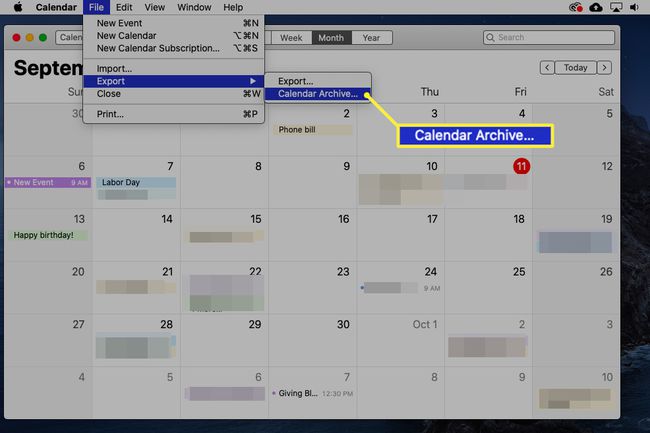
אם יש לך גרסה קודמת של macOS, ייתכן שיהיה עליך לבחור קוֹבֶץ > גיבוי מסד נתונים.
-
בחר יעד לקובץ הגיבוי ולאחר מכן בחר להציל.

כיצד לשחזר נתוני לוח שנה במכשיר Mac או iOS נפרד
בצע את השלבים הבאים כדי להעלות את נתוני יומן הארכיון שלך למכשיר חדש או נפרד.
כדי לגשת לקובץ ארכיון לוח השנה במכשיר החדש שלך, עליך להעביר את הקובץ מהמכשיר המקורי לחדש באמצעות כונן הבזק, שירות אחסון בענן, הודעת דואר אלקטרוני או אפליקציית העברת קבצים כמו אנחנו מעבירים.
הפעל את לוח השנה על ידי בחירת לוּחַ שָׁנָה סמל ב-Dock. לחלופין, השתמש ב-Finder ונווט אל יישומים תיקייה.
-
מסרגל התפריטים, בחר קוֹבֶץ > יְבוּא.

אם יש לך גרסה קודמת של macOS, ייתכן שיהיה עליך לבחור קוֹבֶץ > חזור לגיבוי מסד הנתונים.
-
אתר ובחר את קובץ הארכיון ולאחר מכן בחר יְבוּא.
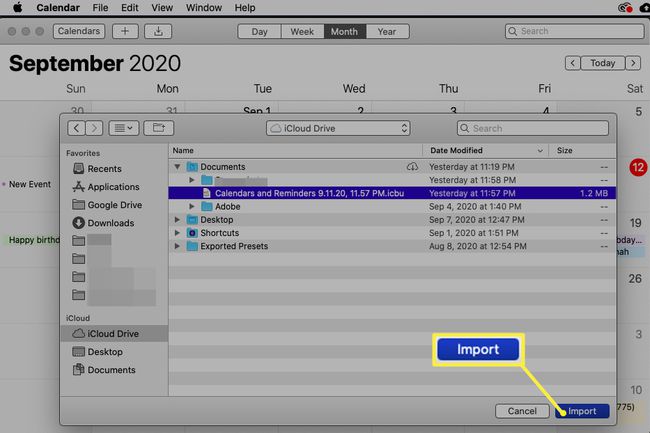
-
תתבקש לאשר שברצונך לייבא את קובץ הגיבוי, המחליף את נתוני היומן הקיימים. בחר לשחזר לאשר או לְבַטֵל לבטל את הסכמתך.
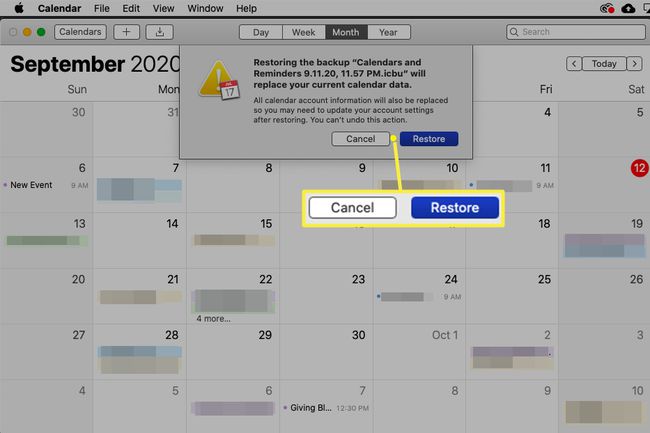
אם כבר יצרת ערכי לוח שנה ב-Mac החדש שלך, ייבוא הנתונים הישנים שלך ימחק את נתוני היומן הנוכחיים.
מכשיר ה-Mac או ה-iOS החדש יכיל כעת את אותם נתוני לוח שנה כמו המקוריים שלך.
כיצד לשחזר נתוני לוח שנה באמצעות iCloud
אתה יכול גם להשתמש בשירות אחסון הענן של אפל, iCloud, כדי לסנכרן או להוריד נתוני לוח שנה בין מכשירי Mac ו-iOS. כך:
-
השתמש בדפדפן אינטרנט כדי להיכנס לחשבון שלך iCloud חֶשְׁבּוֹן.
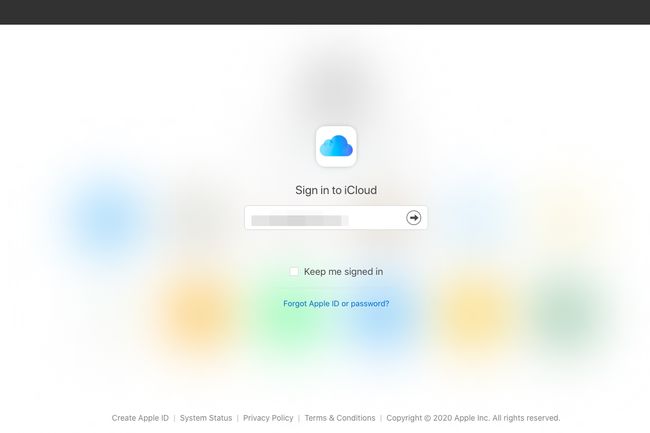
-
מהתפריט הנפתח בפינה השמאלית העליונה, בחר הגדרות חשבון.
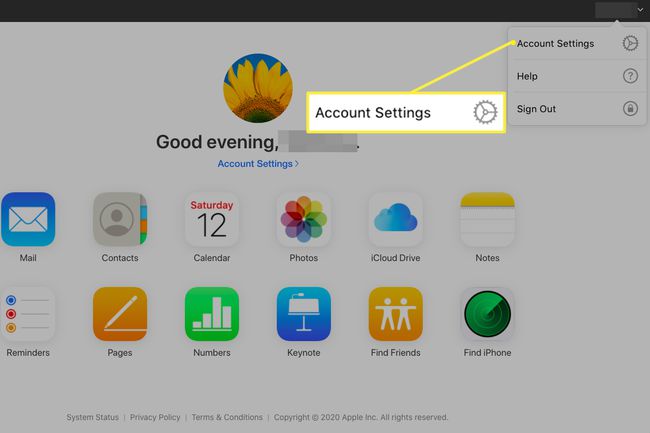
-
גלול מטה אל מִתקַדֵם > שחזר לוחות שנה.
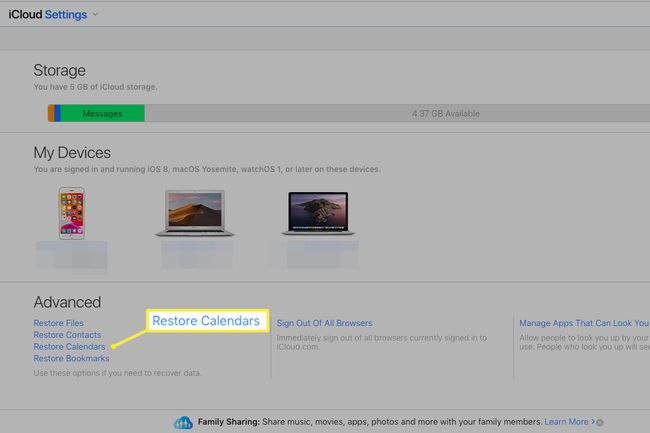
-
תראה רשימה של נתוני לוח שנה בארכיון ממוינים לפי תאריך. בחר את קובץ הארכיון שבו ברצונך להשתמש כדי לשחזר את נתוני היומן שלך.
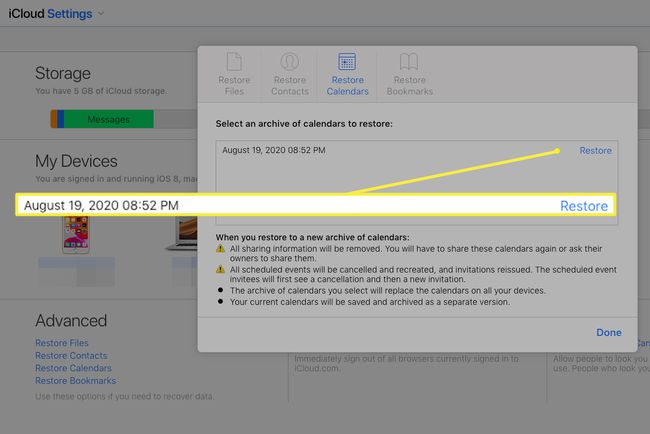
-
תתבקש לאשר שברצונך לייבא את קובץ הגיבוי, המחליף את נתוני היומן הקיימים. בחר לשחזר לאשר או לְבַטֵל לבטל את הסכמתך.
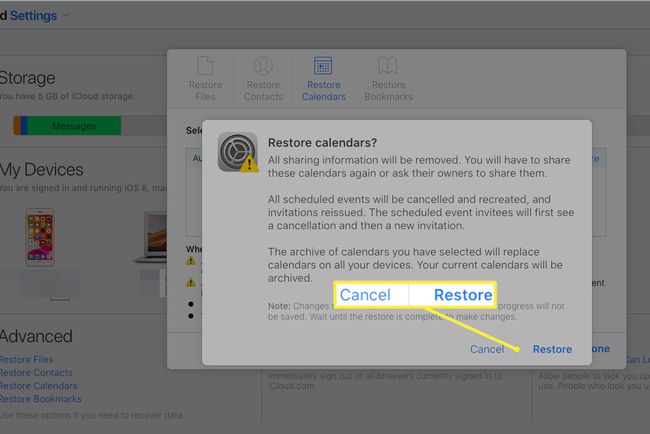
אם כבר יצרת ערכי לוח שנה ב-Mac החדש שלך, ייבוא הנתונים הישנים שלך ימחק את נתוני היומן הנוכחיים.
